Windows 10 сообщает в Microsoft персональные данные пользователя в гораздо большем объеме, чем любая из версий Windows до этого. Вместе с выходом Windows 10 Microsoft выпустила новую политику приватности, содержащую 45 страниц на крепком юридическом жаргоне, малопонятную обычному пользователю. Особенно странно это выглядит на фоне недавней рекламной компании Microsoft в которой она подвергала жесткой критике Google.
Нравится нам это или нет, но в этом Microsoft не одна. То, что делает Windows 10 уже стало обыденностью и нормой в интернете, в Android, iOS и многих других платформах. Тот же самый Google Chrome отправляет адреса всех посещенных страниц в Google. Microsoft обработает ваши данные и будет использовать их для более точного показа целевых рекламных объявлений, персонализации операционной системы и улучшения своего ПО и сервисов.
Итак, давайте посмотрим…
…как Windows 10 следит за пользователями
1. Позволить приложениям использовать мой идентификатор получателя рекламы (если отключить этот параметр, идентификатор будет сброшен) – Этот пункт включает в себя формирование отдельного ID пользователя, по котором приложения через Магазин Windows смогут определять вас для показа целевой рекламы и, возможно, иного. Можно отключить.
Использование Destroy Windows 10 Spying. Как отключить шпионские функции Windows 10.
2. Включить фильтр SmartScreen для проверки веб-содержимого (URL), которые могут использовать приложения из Магазина Windows – Этот пункт позволяет включить фильтр SmartScreen в приложениях. Также функция затрагивает Проводник, Internet Exploler и Microsoft Edge. Тут на ваше усмотрение, функция хоть и шпионская, но очень повышает безопасность нахождения в интернете.
3. Отправлять в Майкрософт мои сведения о написании, чтобы помочь в усовершенствовании функции печатного и рукописного ввода – Эта функция отправляет все что вы печатаете, выделяете и говорите голосовому помощнику в Microsoft. Обязательно к отключению, уж очень спорный функционал.
4. Позволить веб-сайтам предоставлять местную информацию за счет доступа к моему списку языков – Позволит веб-сайтам получать доступ к языкам, установленным в системе и по ним определять на каком языке отдавать вам контент. Отключать или нет — решайте сами.
Тут, внизу вы увидите ссылку «Управление получением рекламы от Microsoft и другими сведениями о персонализации». Эта страница доступна также и по этой ссылке.
5. Персональная реклама в этом браузере – Эта опция персонализирует рекламу в каждом отдельном браузере, которым вы пользуетесь. На ваше усмотрение, можно смело отключать.
6. Персональная реклама везде, где используется моя учетная запись Microsoft – Этот пункт настроек персонализации в Windows 10 затрагивает все сайты и сервисы, на которых используется аккаунт Microsoft: сайт Microsoft, ваш Windows Phone, Xbox и т.п. Можно отключать.

Экран Расположение открывает настройки служб определяющих ваше местонахождение. Это не сказано в меню настройки расположения, но при установке Windows сообщается, что «данные расположения собираются Microsoft и отправляются доверенным партнерам, для улучшения сервисов расположения»
Windows 10 RTM: подробно о том, что такое и как отключить «шпионские функции» в Windows 10, часть 2

7. Журнал сведений о расположении – Ваше расположение будет использоваться приложениями, которым вы разрешите его использоваться. История расположения также будет доступна приложениям, но будет доступна только на локальном устройстве и только 24 часа. Но некоторые данные будут собраны Microsoft для передачи доверенным партнерам. Можете выключить.
Секция «Речь, рукописный ввод и ввод текста» открывает много интересного

8. Речь, рукописный ввод и ввод текста – Windows и голосовой помощник Cortana будут учиться «узнавать вас», регистрируя вашу речь, записи, контакты, события календаря, почерк (при вводе на сенсорных устройствах). Вы можете запретить Windows узнавать вас именно здесь. Это позволит и очистить данные, хранившиеся на вашем устройстве Windows.
9. Сведения об управлении облаком (Bing)– Клик по опции откроет сайт Bing.com на странице опции по очистке персональных данных вашего аккаунта с серверов Microsoft. Используйте кнопку «Очистить» для очистки данных Cortana и прочих.
В настройках “Отзывы и диагностика” также имеются интересные опции. И что самое интересное — Windows 10 фактически не позволит вам отключить эту опцию.

10. Данные диагностики и использования – По-умолчанию Windows 10 отправляет «Всю» диагностическую информацию и данные использования в Microsoft. Это, возможно, новая телеметрическая система Microsoft с кодовым именем «Asimov». Вы можете выбрать только какие данные диагностики отправлять — «Расширенные», «Полные» или «Базовые» данные использования. Даже если пытаться отключить функцию телеметрии Windows 10 через груповые политики, то даже установив состояние на «0» вы всего лишь переключите ее в режим отправки «Базовой» телеметрии.
Cortana и поиск Bing
Очевидно, когда вы используете встроенный ассистент Cortana от Microsoft, то для работы Cortana понадобится большое количество информации о вас.

11. Cortana (пока на основе английской версии Windows 10)– Как вы можете видеть, когда вы включаете Cortana, Cortana собирает и использует «данные расположения, контакты, голосовой ввод, историю поиска и т.д.» Cortana использует историю посещений из браузера Microsoft Edge. Cortana также отправляет все эти данные в Microsoft, так как это делают и голосовые помощники от Google и Apple.
12. Поиск Bing в меню Пуск – Даже если отключен помощник Cortana, при поиске данных в меню пуск с включенным поиском в Интернет запросы отправятся в Microsoft Bing.
Шифрование устройства и ваш ключ восстановления Bitlocker
При покупке нового устройства с Windows 8, 8.1 и Windows 10 и имеющего требуемые аппаратные средства вы увидите, что в нем по-умолчанию включено шифрование Bitlocker.
13. Ключ восстановления шифрования BitLocker – Он формируется автоматически при использовании аккаунта Microsoft. При входе формируется ключ восстановления и отправляется на серверы Microsoft. Что это означает — это означает то, что потеряв пароль вы сможете восстановить доступ к своим данным. Если вам нечего скрывать от спецслужб — оставьте опцию включенной, все-же очень жалко терять данные, но если вам есть что скрывать — отключайте.
Windows Defender
Windows 10 включает в себя антивирус Windows Defender, включенный прямо из коробки. Он является приемником антивируса Security Essentials, ранее доступного бесплатно в Windows 7. Windows Defender на лету проверяет файлы на наличие вирусов. Отключить его невозможно, можно только поставить другой антивирус, Defender в таком случае работать не будет.

14. Облачная защита – Облачная антивирусная проверка от Microsoft, основана на отправке в облако Microsoft информации о выполняемых файлах и получении ответа о их опасности для системы. При использовании Defender рекомендую оставить включенной.
15. Отправка образцов – Функция улучшения защиты Windows Defender, отправляющая Microsoft «образцы вредоносных программ». Также, при использовании Defender рекомендую оставить включенной.
Проверка запускаемых приложений SmartScreen
В Windows 10 также включен фильтр приложений SmartScreen, впервые представленный еще в Windows 8. Смысл этой функции заключается в проверке репутации загруженных из интернета исполняемых файлов (программ) на серверах Microsoft. Если у приложения хорошая репутация — Windows 10 запустить программу без вопросов, но если репутация плохая, то файл запущен не будет, необходимо будет запускать его принудительно. Таким образом Microsoft борется с вредоносами, облегчая жизнь простому пользователю.
16. Windows SmartScreen проводнике – Эта настройка контролируется только из «старой панели управления». Для открытия настроек SmartScreen в Windows 10 необходимо открыть меню Пуск, написать «smartscreen» и кликнуть на «Изменить настройки SmartScreen».
Microsoft Edge
SmartScreen и Cortana, о которых написано выше, являются частью нового браузера Microsot Edge. Настройки приватности тут спрятаны во вкладке настроек «Дополнительные параметры»
17. Вызвать Кортану для помощи в Microsoft Edge – Если Cortana включена в Microsoft Edge, то Cortana будет отслеживать вашу историю браузера и другую информацию, сохраняя ее.
18. Отображать предложения поиска по мере ввода – Когда вы начнете набирать текст в адресной строке, то ваш текст будет сразу же отправляться на сервер Bing (если не изменена поисковая система по-умолчанию) и получать мгновенные ответы. Таким образом Edge отправляет Microsoft все, что вы набираете.
19. Помогает защитить компьютер от вредоносных сайтов и загрузок с помощью фильтра SmartScreen – С включенной настройкой Edge будет использовать фильтр опасных сайтов, которые браузер не даст открыть.
Также, если вы хотите синхронизовать закладки с другими устройствами Windows 10, то вы можете сделать это с помощью аккаунта Microsoft.

Internet Explorer в Windows 10
Internet Explorer остался в Windows 10, но теперь он не браузер по-умолчанию.
20. SmartScreen – Internet Explorer также использует SmartScreen, который можно настроить по клику по значку на панели состояния. Кликните по нему и отключите фильтр SmartScreen.
21. Включить рекомендуемые сайты– Это достаточно старая функция и она не включена по-умолчанию, но она все еще предлагается во вкладке Продвинутых настроек в окне настроек Internet Explorer. Эта малоизвестная функция отправляет всю историю вашего браузера на серверы Microsoft. Не включайте ее.
22. Предложения поиска Bing – Как и Edge, все что вы наберете в адресной строке будет отправлено на серверы Microsoft Bing для получения мгновенных ответов на запросы. Функцию можно отключить там же, в адресной строке.
Аккаунт Microsoft и синхронизация
Windows 10 рекомендует вам входить в систему с аккаунтом Microsoft, так же, как и Windows 8. Это позволит вам входить со своим аккаунтом во все сервисы Microsoft: Outlook.com, Office 365, OneDrive, Skype, MSN и другие сервисы. Это так же позволит вам активировать множество сетевых функций самой Windows 10, например доступ к Магазин Windows и другим приложениям Windows, требующим доступа к аккаунту Microsoft, OneDrive и функциям синхронизации.
23. Синхронизация ваших параметров – Множество ваших персональных данных, таких как ваши пароли и данные веб-браузера синхронизируются сразу и без вопросов с сервером Microsoft, как только вы войдете в систему с учетной записью Microsoft. Эти опции доступны в меню Настройки > Аккаунты > Синхронизация
24. Устройства, на которых был осуществлен вход – Microsoft отслеживает все устройства, которые входят с вашей учетной записью Microsoft. Вы можете просмотреть этот список в https://account.microsoft.com/devices.
Персональная история и интересы
Microsoft заявляет: «Когда вы входите в систему с вашим аккаунтом Microsoft, сервисы Microsoft, такие как Bing, MSN и Cortana персонализируют себя под вас».

25. Персональная история и интересы– Вы можете очистить персональные данные и “интересы” в Bing, MSN и Cortana перейдя по ссылке https://bing.com/account/personalization.
26. История поиска Bing – Поиск с помощью меню Пуск Windows 10 и поиск в Microsoft Edge позволит построить вашу истоию поисковых запросов, связанную с вашим аккаунтом Microsoft. Историю можно очистить перейдя по ссылке.
Windows Update, Мазагин и активация Windows
Технически, эти функции не выполняют сбор ваших персональных данных, Windows Update использует ваш интернет-канал для раздачи с вашего компьютера обновлений другим пользователям Windows 10. Такуже давно делают многие онлайн-игры через свои лаунчеры: игры Blizzard, World of Tanks и т.п. Эта технология основана на BitTorrent и отключается в меню Настройки > Обновления и безопасность > Windows Update > Расширенные опции. Тут вы можете выбрать, как будет работать система пиринговых обновлений Windows 10 — через интернет или только в локальной сети, не через интернет.

27. Windows Update – Windows 10 Home (Домашняя) выполняет обновления драйверов и обновления безопасности в автоматическом режиме и отключить его нельзя. К счастью, есть способ блокировки нежелательных обновлений.
28. Магазин Windows – Магазин Windows автоматически проверяет наличие обновленных приложений, таких как Microsoft Edge и загружает их новые версии. Даже Cortana и меню Пуск обновляется через Магазин Windows.
29. Активация Windows – Windows до сих пор имеет функцию Активации Windows, которая проверяет вашу версию Windows на серверах Microsoft на достоверность лицензии.
Wi-Fi Sense
Функция Wi-Fi Sense по-умолчанию включена, и она позволит автоматически соединяться с точками Wi-Fi, которые были засвечены в вашей сети Outlook.com, Skype и Facebook.
30. Wi-Fi Sense – Настройки этой опции доступны по адресу Настройки> Wi-Fi > Настройки Wi-Fi. Помните, что Windows 10 не откроет пароль вашей Wi-Fi сети всем вашим контактам без вашего прямого позволения. Но если вы позволите раскрыть пароль своим друзьям и контактам, то он передастся с помощью опции Share через Facebook, Outlook.com и Skype для совместного пользования.

Надеемся, что наша статья поможет вам более внимательно отнестись к настройка приватности Windows 10 и не растрезвонить всему миру те данные о себе, которыми вы не хотите делиться. Обязательно поделитесь этой статьей в социальных сетях с друзьями и родственниками.
Источник: pcask.ru
Эффективные способы отключения слежки в Windows 10
Сразу после выхода десятой версии Windows появилась информация о том, что система просто перегружена шпионскими программами и службами. Как пресечь шпионскую деятельность «десятки» рассмотрим в статье.

Действительно ли Windows 10 шпионит за пользователями и так ли необходимо отключать слежение?
Windows 10 собирает и передаёт массу информации в Microsoft о совершаемых пользователем компьютера действиях — это уже давно подтверждённый факт. Собираемые данные, это:
- адрес электронной почты;
- ваш IP;
- имя и фамилия (если вы их указывали в системе);
- ваше местонахождение;
- введённые в браузерах логины и пароли;
- поисковые запросы;
- информация с посещённых сайтов;
- данные, связанные с электронными платежами;
- вся информация о вас из вашего аккаунта Microsoft;
- данные об инсталлированных на вашем ПК программах;
- часть информации со смонтированных в системе носителей (жёсткие диски, флешки, карты памяти и т. д.);
- в некоторых случаях вводимый текст, запись с микрофона и камеры.
По заверениям Microsoft, собираемая информация используется только в благих целях — для улучшения работоспособности системы и удобства юзеров. Скорее всего, это так, но реклама, навязываемые новости и товары и неизвестно какие ещё «побочные эффекты», мало кому понравятся.
Отключать или не отключать шпионские модули в Windows 10 решать только вам. Если вы начинающий пользователь, наверное, не стоит. Если сумеете сами переустановить драйвера, почистить систему от программного хлама, настроить приложения и выполнить прочие манипуляции «руками», можете отключать «ценные» опции, «напичканные» в системе.
Немаловажно и то, что чем меньше таких функций будет задействовано, тем быстрее, легче и отзывчивее станет работать система.
Стандартные инструменты антишпионажа пользователя Windows 10
Стандартные методы позволяют деактивировать лишь определённые компоненты слежки, уменьшая количество собираемой Microsoft информации о пользователе. Однако не следует забывать о том, что некоторые опции могут быть полезны. Имейте это в виду, прежде чем отключать ту или иную функцию.
Отключение следящих модулей при установке системы
«Вырубить» некоторые шпионские сервисы вы можете при установке Windows. Корпорация Microsoft после многочисленных жалоб и критики предоставила кое-какие варианты:
-
После загрузки установочных файлов и нескольких перезагрузок компьютера перед вами предстанет окно с предложением повысить скорость работы ОС. Если на данном этапе выбрать пункт «Использовать стандартные параметры», система задействует все имеющиеся опции слежения. Но так как последние требуется отключить, нажимаем «Настройка параметров».
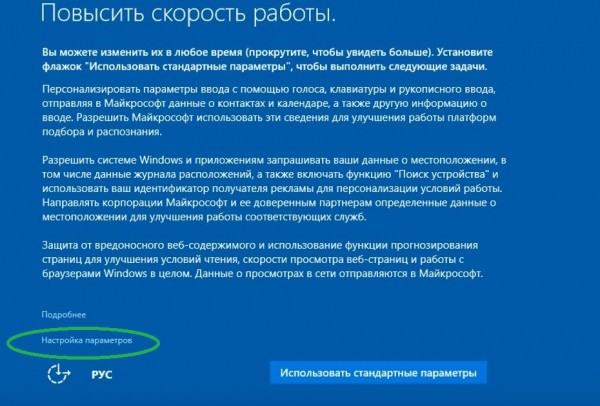

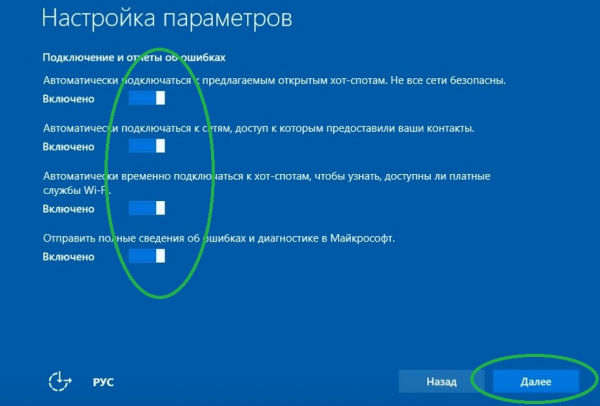
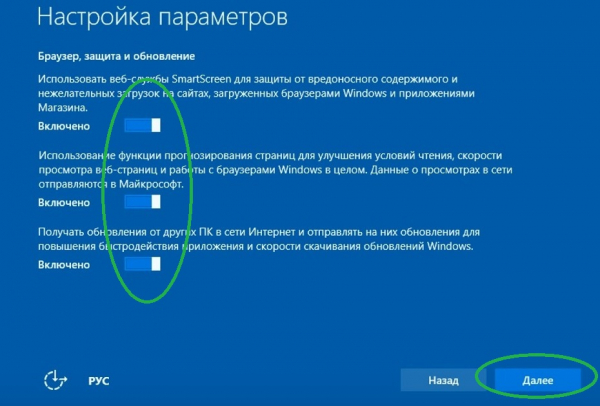
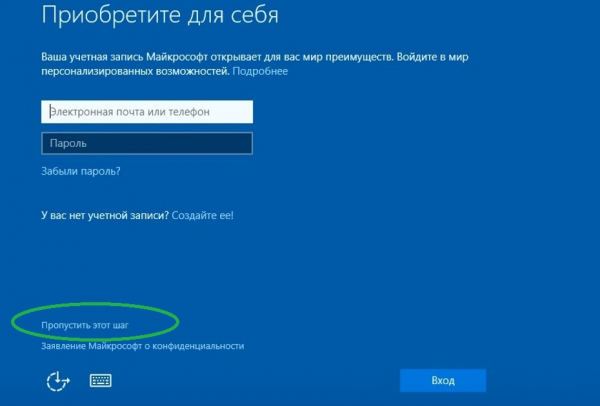
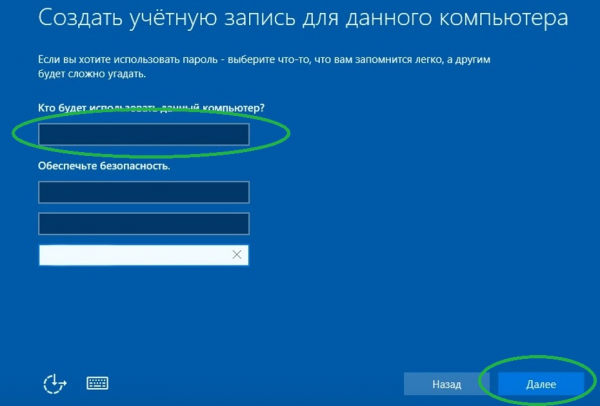
Смена учетной записи на локальную в установленной «десятке»
В случае, если «десятка» уже установлена, первым действием, которое хоть как-то поможет уменьшить слежку, является переход на локальную учётную запись. Для этого выполните следующее:
-
Зайдите в «Параметры», кликнув по значку шестерёнки в меню «Пуск». Выберите «Учётные записи».
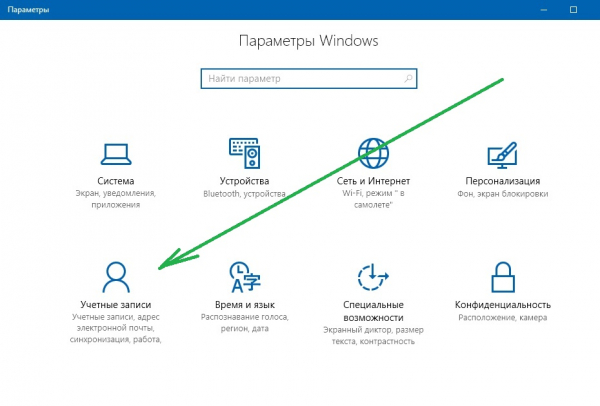
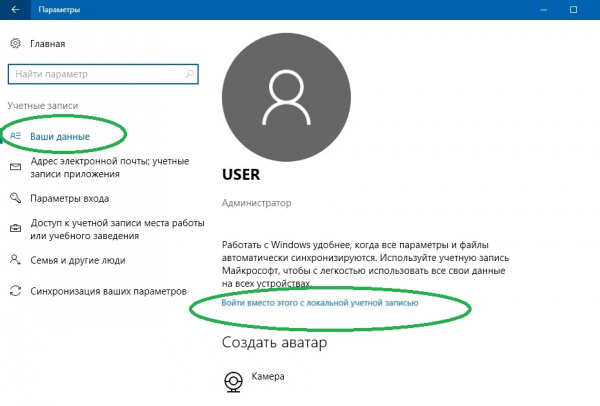
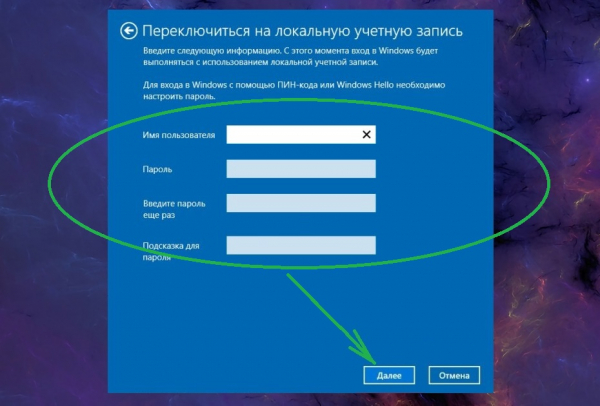
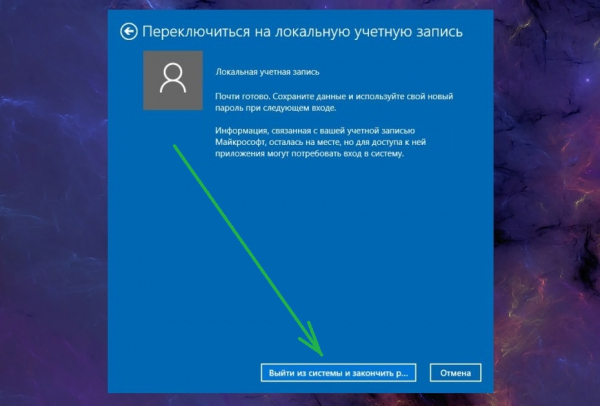
Ограничиваем шпионские сервисы
Несколько шпионских сервисов вы можете отключить, воспользовавшись системными настройками Windows 10. Их деактивация поможет не только уменьшить количество собираемых данных, но и экономнее использовать ОЗУ в дальнейшем:
-
Откройте инструмент «Параметры» и щёлкните по блоку «Конфиденциальность» — в нём вам придётся поработать почти со всеми разделами.
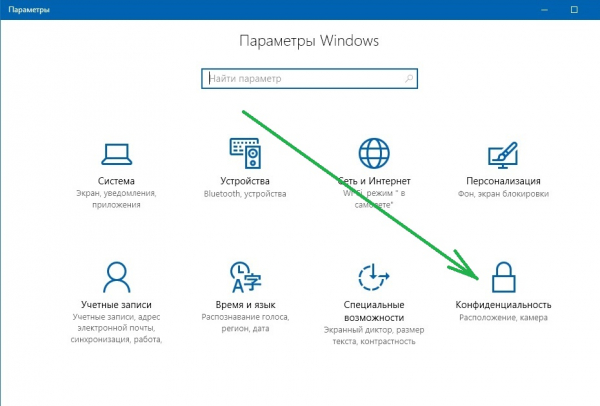
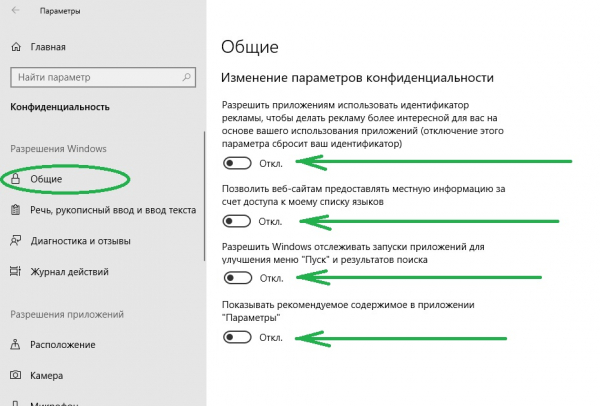
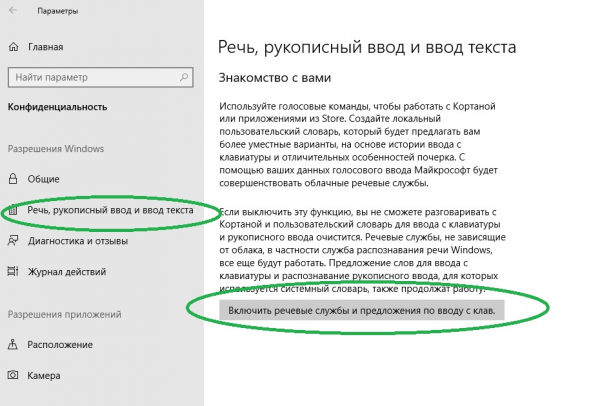
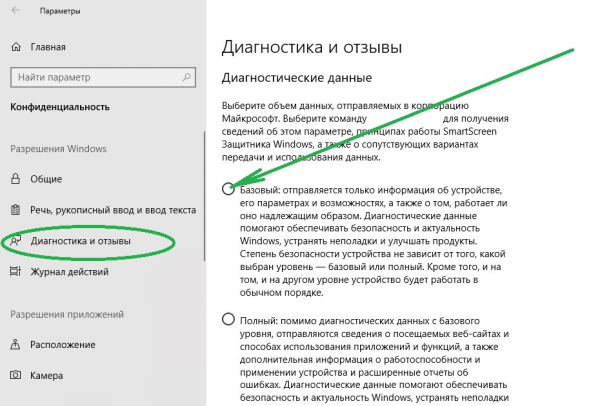
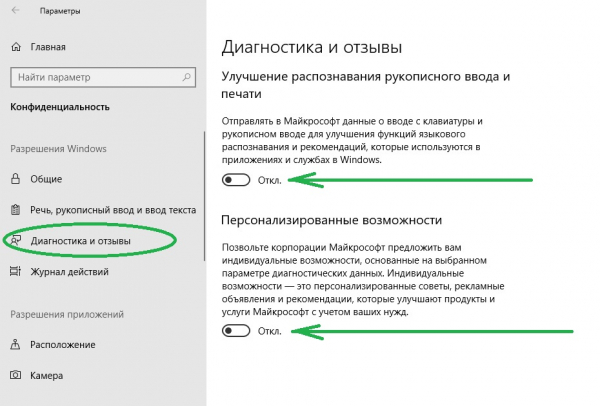
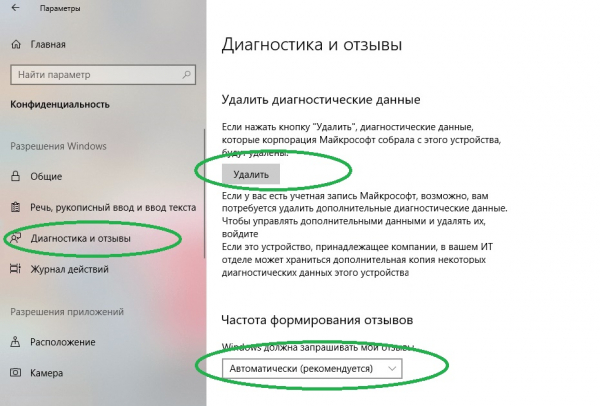
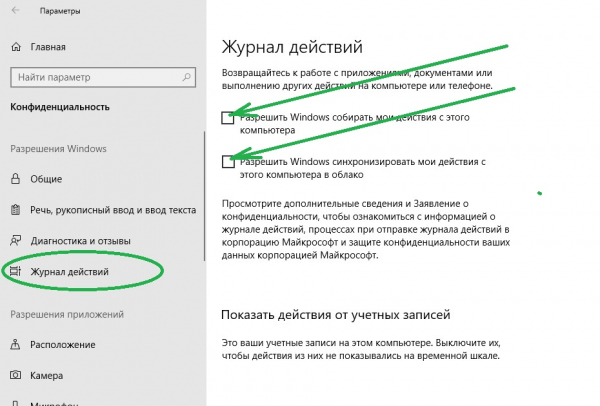
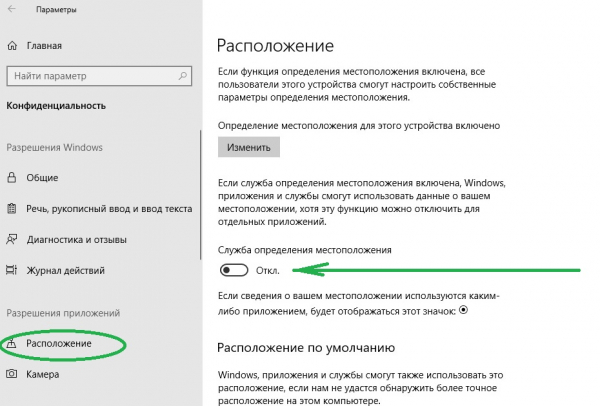
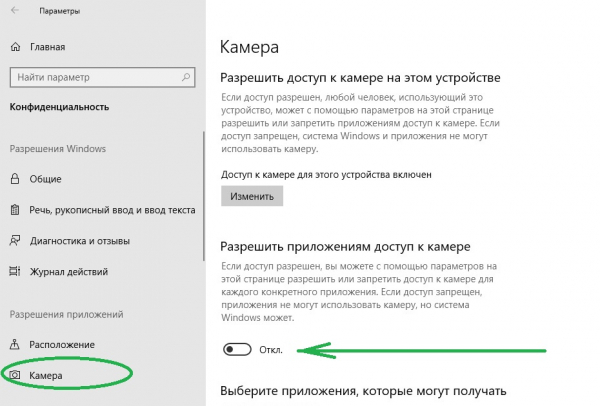
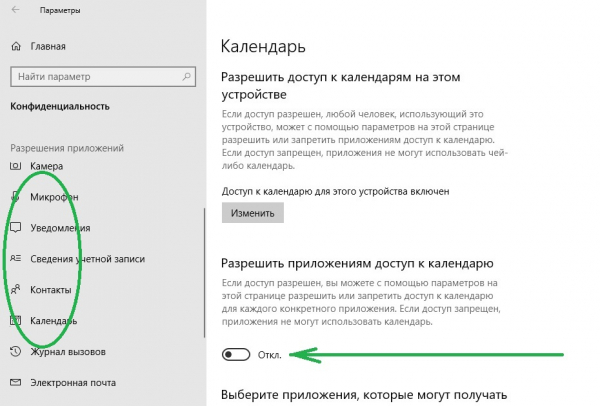
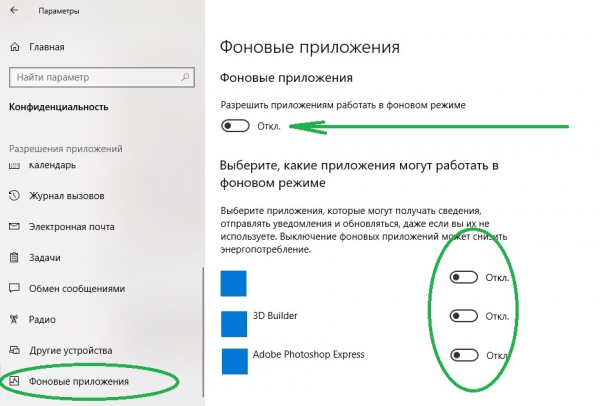
Ограничиваем шпионский набор «Защитника»
Встроенный в Windows 10 «Центр безопасности» также шпионит за пользователем. Отчёты о системе отправляются в Microsoft с целью улучшения последующих версий «Защитника» и повышения эффективности борьбы с вредоносными программами. Впрочем, если вы предпочитаете использовать сторонний антивирус, «Безопасность Windows» можно отключить:
-
Зайдите в «Параметры», перейдите в «Обновление и безопасность», выберите пункт «Безопасность Windows» и щёлкните по кнопке «Открыть Центр безопасности Защитника Windows».
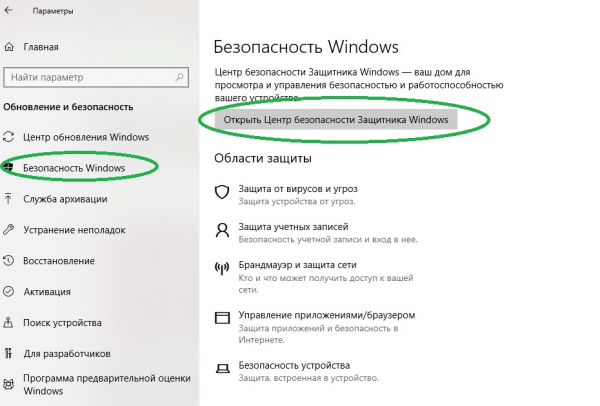
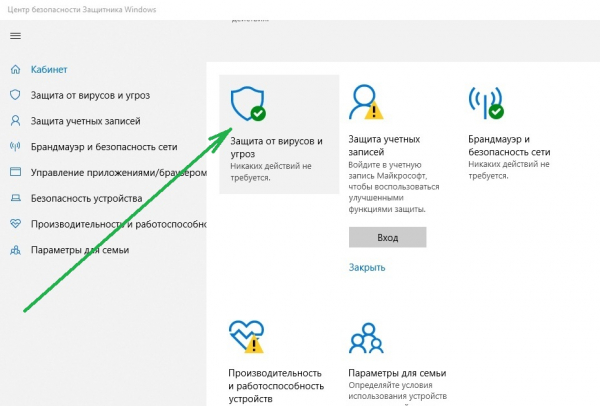
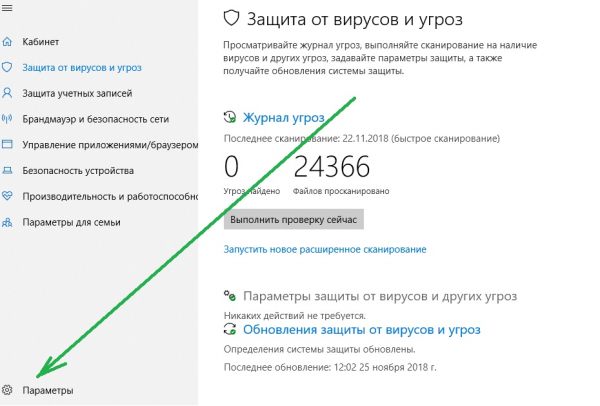
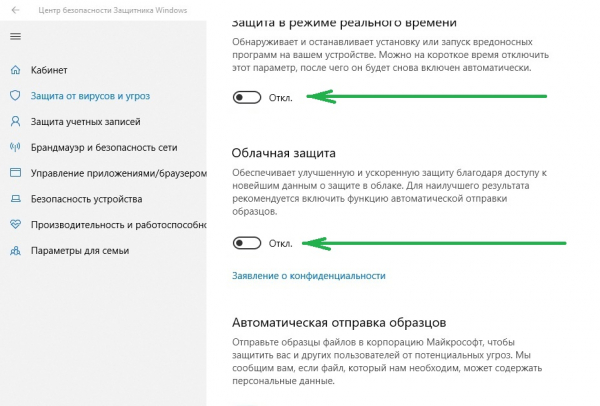
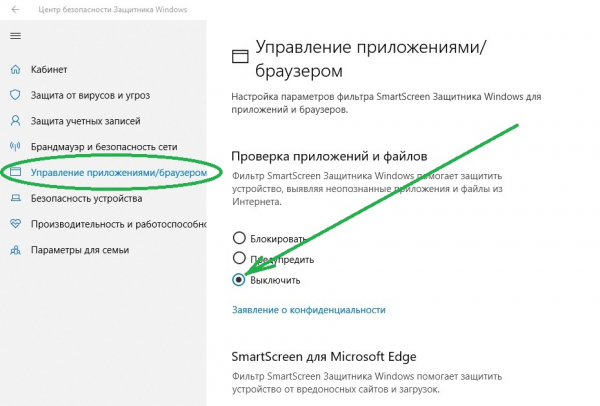
Отключаем вторичные сервисы
В Windows 10 встроено немало служб, вроде бы, не шпионящих за пользователем, но взаимодействующих с серверными центрами Microsoft. Вы можете отключить некоторые из них системными средствами:
-
Откройте «Параметры», щёлкните по вкладке «Разрешения и журналы». Переведите переключатели пунктов «Облачный поиск в Windows» и «Журнал» в положение «Отключено».
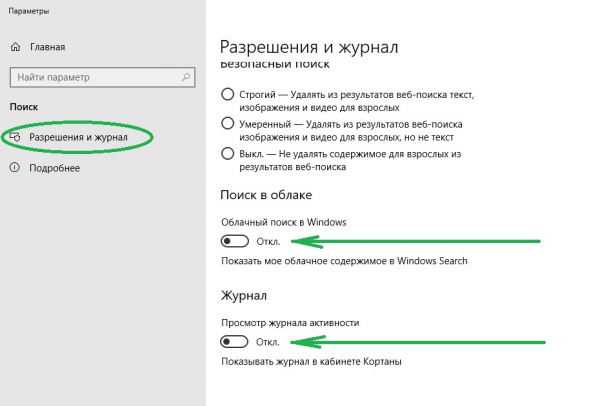
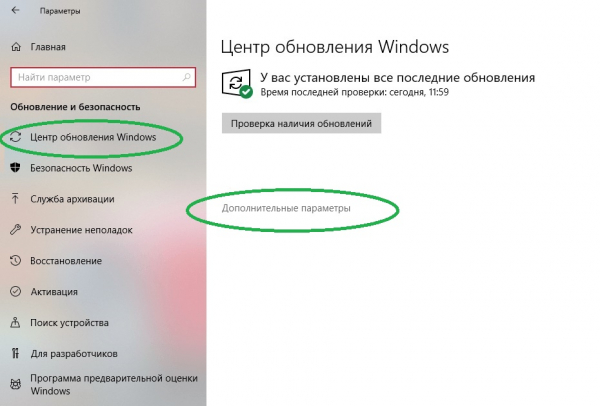
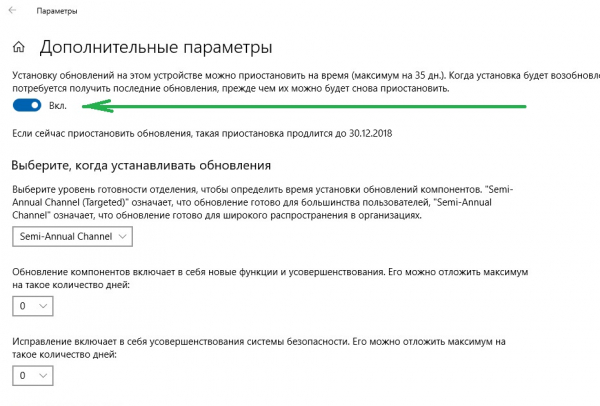
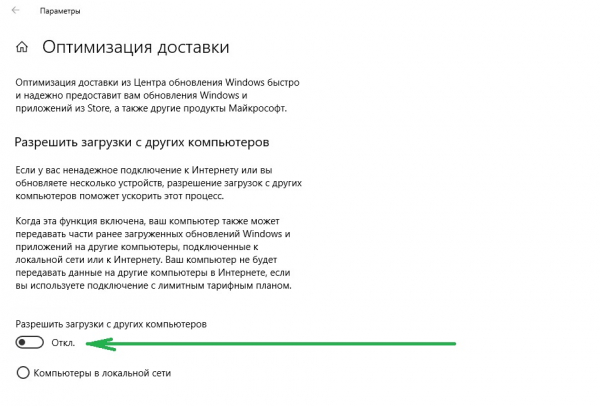
Блокировка слежки в Microsoft Edge
Microsoft встроила в десятую версию очень неплохой браузер Edge. По скорости работы и удобству его можно сравнить с Google Chrome, но, как и все другие системные службы, в данной версии ОС от Microsoft, приложение отправляет информацию о пользователе в корпорацию, даже если последний им никогда не пользовался. Отключить шпионские функции в Edge можно следующим образом:
-
Запустите браузер. Щёлкните мышкой по кнопке с тремя точками в правом верхнем углу окна программы и в выпадающем меню активируйте «Параметры».
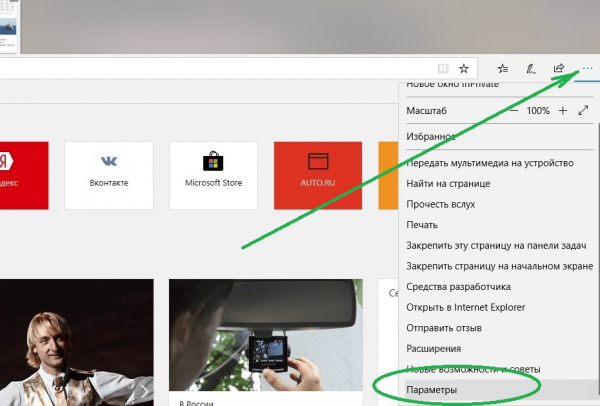
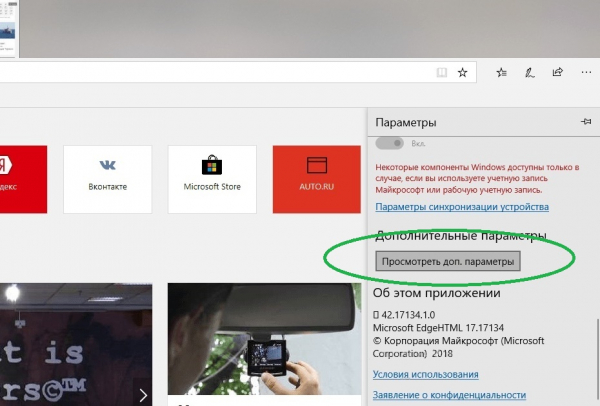
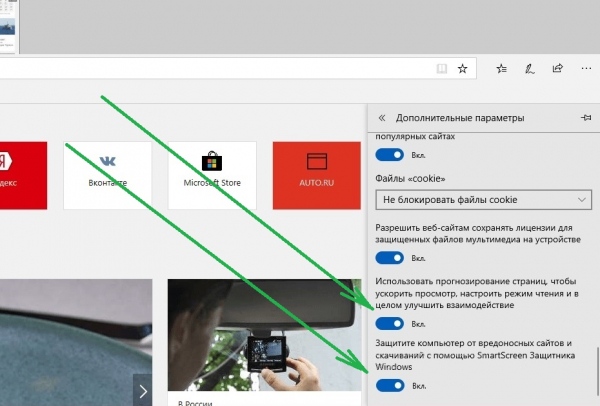
Останавливаем трекинг и телеметрию
Описанный далее способ практически полностью ограничивает передачу информации на серверные компьютеры Microsoft, но сбор данных локально продолжает осуществляться. По этой причине данную методику рекомендуется применять в сочетании с другими способами отключения шпионажа.
Телеметрию и трекинг отключаем с помощью «Командной строки»:
-
Откройте меню «Пуск» и разверните папку «Служебные — Windows». Правой кнопкой мыши щёлкните по пункту «Командная строка», выберите «Дополнительно» и «Запуск от имени администратора».
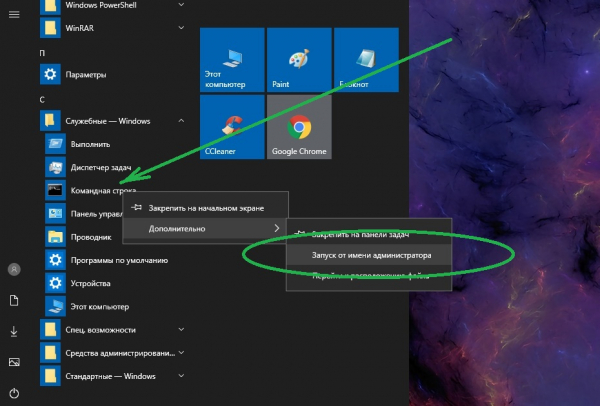
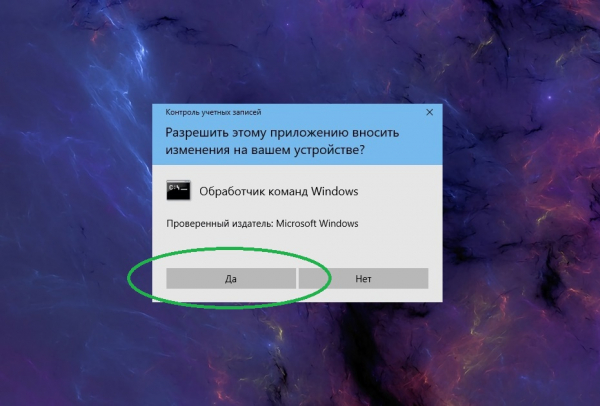
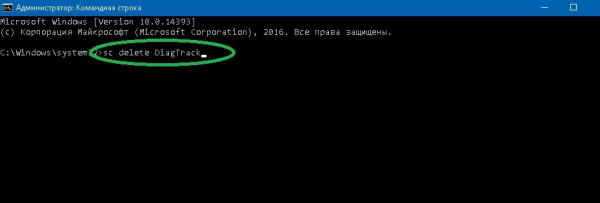
Отключаем слежку с помощью спецсофта
Как вы уже поняли, процедуры деактивации отслеживающих действия пользователя служб имеющимися средствами в Windows 10 не достаточно эффективны и занимают массу времени. Кроме того, требуется выполнение некоторых действий в командной строке от имени администратора, что не всегда возможно. Быстрее и проще воспользоваться сторонними приложениями, наиболее продвинутые из которых описаны далее.
DoNotSpy 10
Программа DoNotSpy 10 зарекомендовала себя как отличное средство от системного шпионажа. Доступные для деактивации следящие компоненты с её помощью можно отключать как по отдельности, так и все разом. Утилита выделяется наличием опции создания точки восстановления, удобным и ненагруженным интерфейсом.
Среди минусов — отсутствие портативного варианта программы, утилиту придётся устанавливать. Имеется бесплатная версия DoNotSpy 10, которую мы и будем использовать:
-
Скачать DoNotSpy можно с официального сайта разработчика, который легко ищется в интернете по названию программы. Щёлкните Download на странице закачки, загрузите и установите программу.
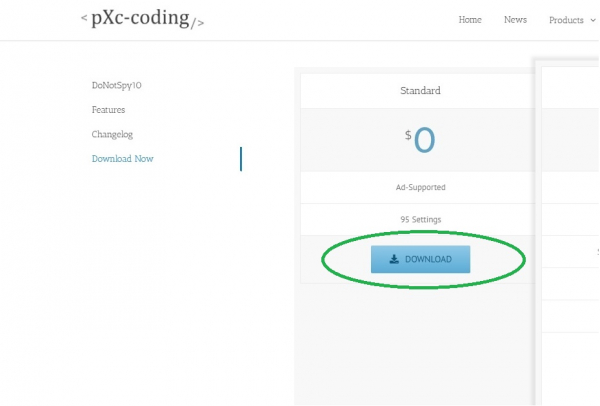
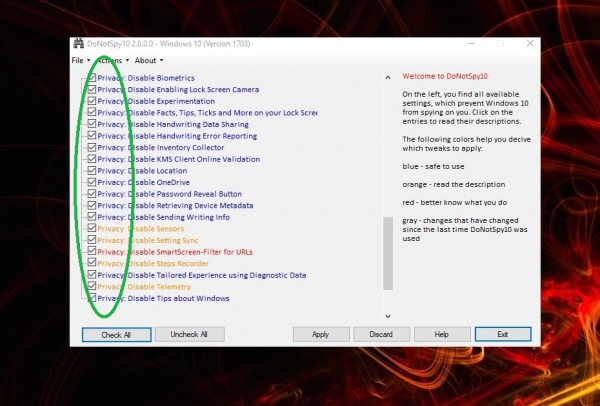
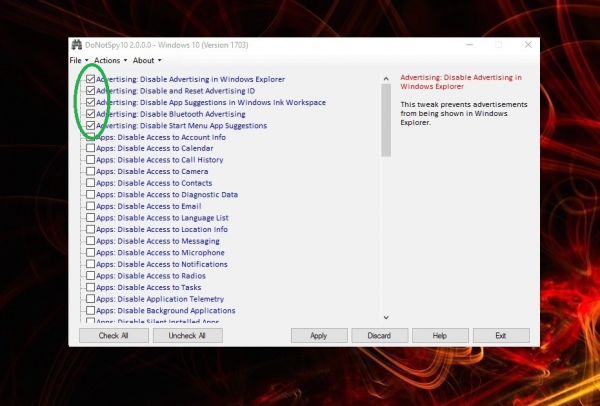
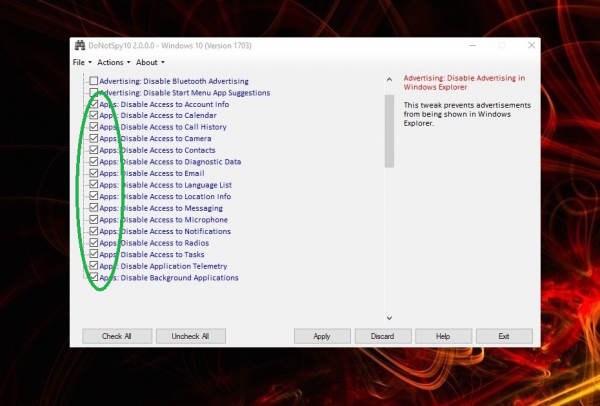
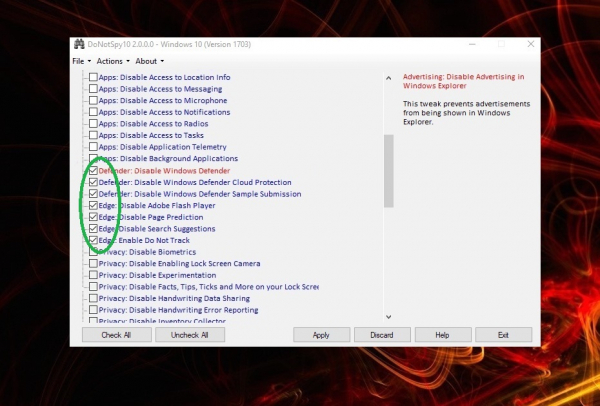
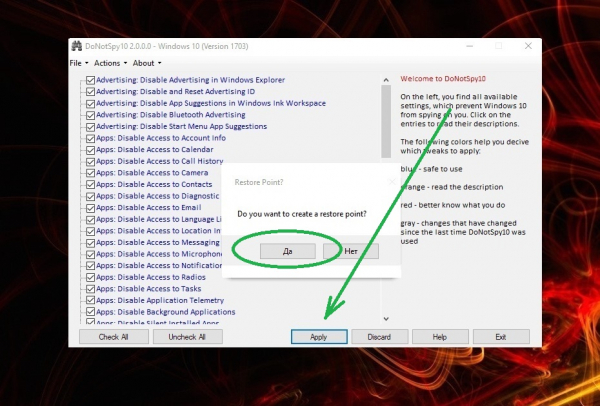
Destroy Windows 10 Spying
Приложение Destroy Windows 10 Spying можно скачать с портала GitHub. Программа бесплатна и не требует установки, так как является портативной. Имеется русскоязычная версия.
Отключение шпионских сервисов в Windows 10 с помощью DWS осуществляется следующим образом:
-
Скачайте и запустите файл DWS.exe со страницы загрузки программы.
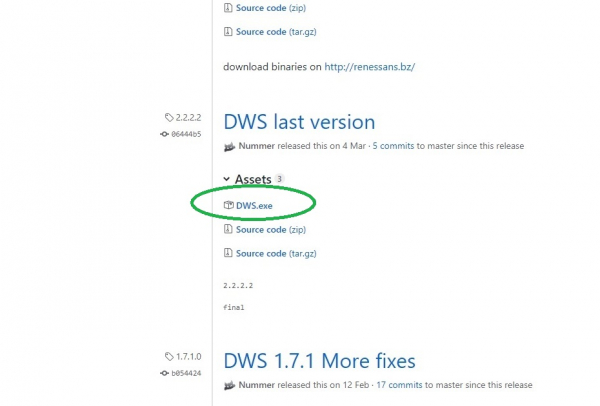
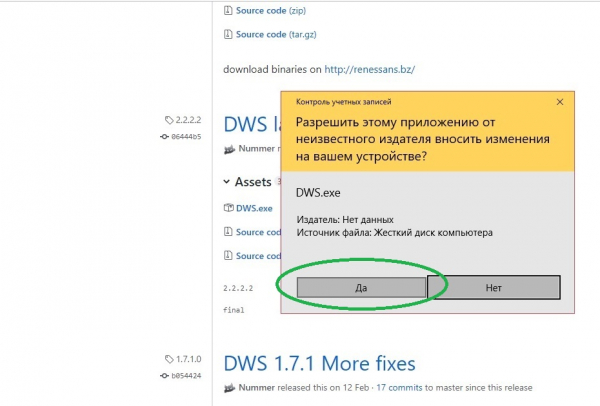
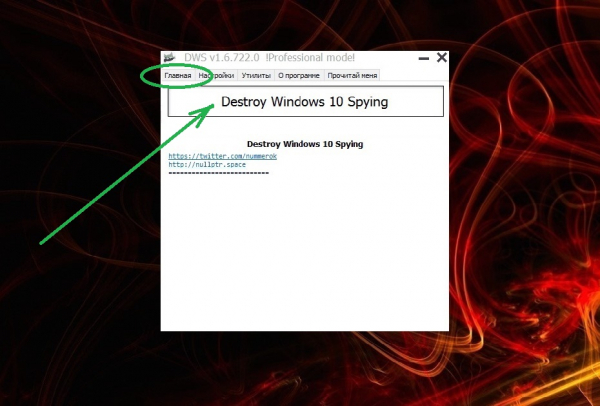
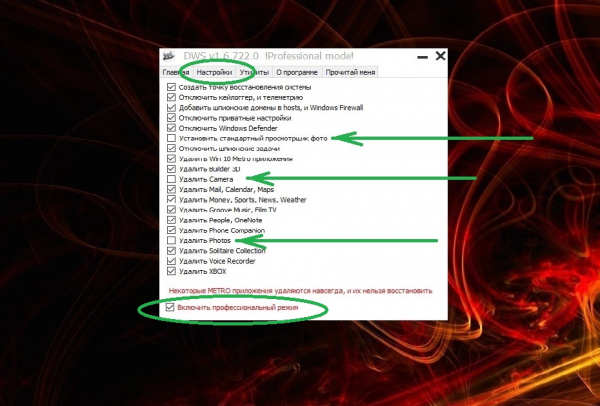
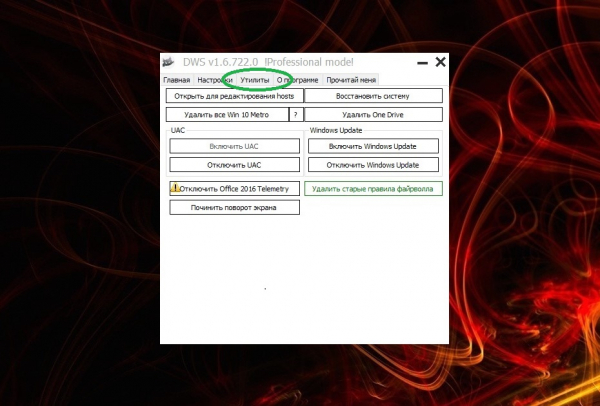
Disable Win Tracking
Утилита Disable Win Tracking — небольшое антишпионское программное средство, разработанное одним из активных пользователей портала GitHub. Здесь же можно и скачать данное приложение.
Главное отличие DWT от аналогов — использование специальной консоли, наподобие системной командной строки, но непродвинутые юзеры могут работать в редакторе:
-
Скачайте последнюю стабильную версию Disable Win Tracking:
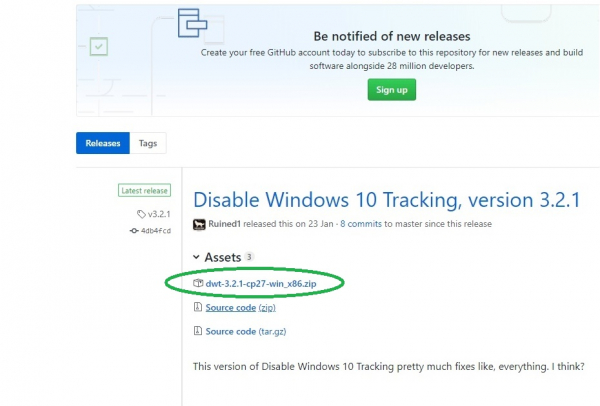
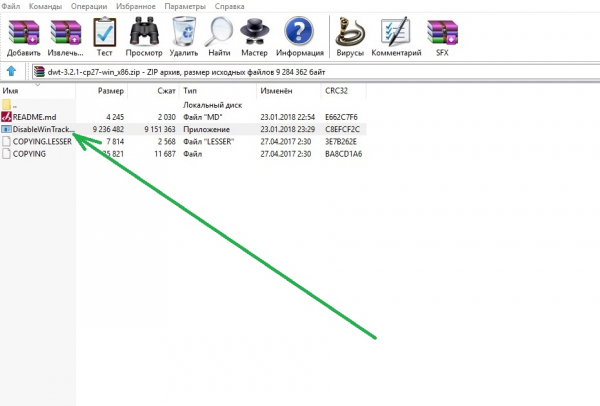
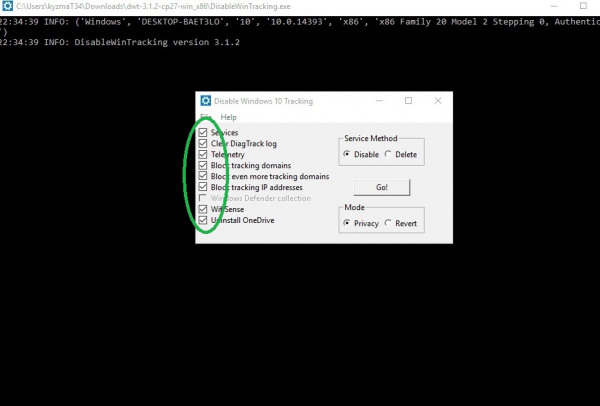
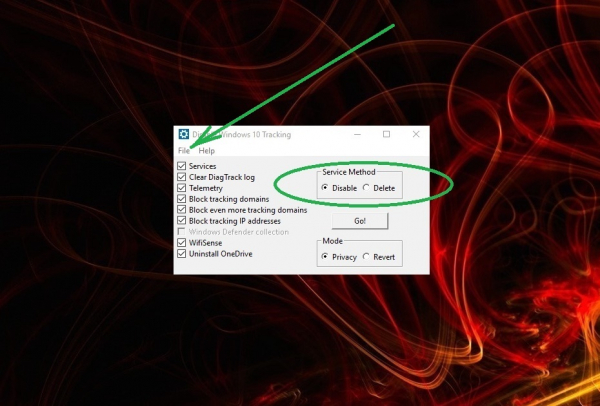
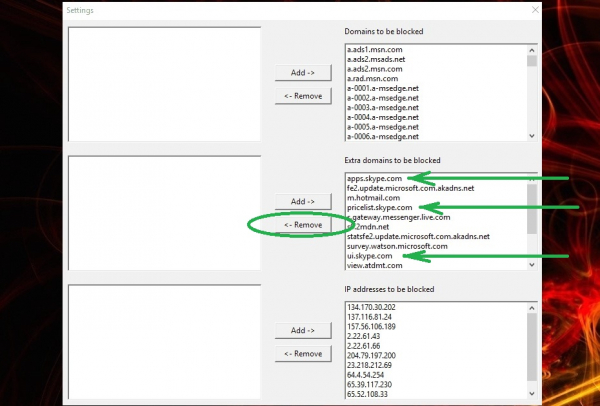
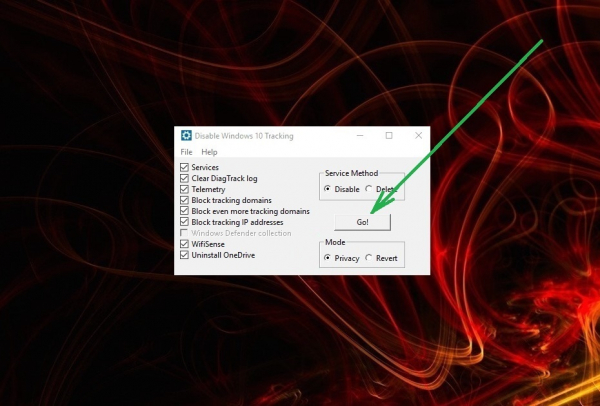
W10Privacy
Комбайн W10Privacy — наиболее мощный софт среди представленного в статье. Многофункциональность средства позволяет отключить практически все шпионящие за пользователем «десятки» модули, но программа может показаться слишком сложной из-за огромного количества функций начинающим юзерам.
Важным достоинством приложения является наличие русского интерфейса, включая справки по каждому модулю. Из недостатков можно выделить отсутствие предустановленных блочных вариантов отключения взаимосвязанных шпионских служб или процессов.
Деактивировать шпионящие за пользователем компоненты с помощью W10Privacy можно следующим образом:
-
Загрузите программу с её официального сайта. Распакуйте скачанный архив и запустите исполняемый файл от имени администратора. Обычный запуск приложения не даёт возможности создать точку для отката.
Источник: masterservis24.ru
Отключение слежку за пользователем в Windows
Каждый продукт разработчиков программного обеспечения пользователи встречают с огромным воодушевлением. С невероятным нетерпением ожидали владельцы ПК выхода новой «десятки» – операционной системы, обладающей уникальными возможностями. Однако после выхода Windows 10 сразу поползли слухи, которые стали настораживать многих пользователей данными о том, что система отслеживает все совершаемые ими действия. Первоначально многие воспринимали эту информацию скептически, но впоследствии, опираясь на более конкретные факты, их мнение изменилось.

Способы отключения слежки за пользователем в Windows.
Вряд ли кому-то хочется, чтобы кто-то посторонний имел возможность получать сведения об их паролях и о том, какие сайты посещаются, какая информация прочитывается. Если у вас на компьютере тоже установлен Windows 10, вы можете отключить слежение, чтобы не испытывать дискомфорта. Как это практически осуществить, многие не знают, поможем вам разобраться в этом вопросе, приведя конкретную инструкцию, что и в какой последовательности выполнить, чтобы никто не имел более возможности устраивать за вами слежку.
Процесс слежки в Windows 10
Служба, отвечающая за ведение процессов слежения, имеет достаточно большое название – «Функциональные возможности для подключённых пользователей и телеметрия». Эта служба представляет собой комплекс сервисов, отвечающих за сбор и передачу диагностических данных ПК. Такие действия осуществляются, безусловно, не с той целью, чтобы собрать компромат на вас, а для того, чтобы улучшить работу операционной системы. Однако теоретически никто не может гарантировать, что под такими благими целями кто-то не станет вести «шпионскую» деятельность.
Зачем Windows 10 следит за пользователями
Любые попытки суперпрофессиональных программистов вскрыть пакеты разрекламированной «десятки» пока что не увенчались успехом, поскольку эта ОС защищена закрытым кодом. Вся сведения, которые собираются системой, тщательно шифруются и перенаправляются на сервер Microsoft. Жаловаться и заявлять о нарушении своих прав даже не стоит, поскольку система ещё при установке предупреждает вас об этом. Если вы не предпримете никаких действий, значит, вы предоставляете своё согласие по умолчанию на выполнение всех последующих действий системы по слежению. Мы перечислим основные данные, которые точно интересуют систему:
- персональные данные пользователя (фамилия и имя, адреса электронных почт, физические и IP-адреса);
- все логины и пароли, которые вводятся в браузерах;
- данные о компьютере;
- сведения о любых VPN подключениях;
- данные платёжных сервисов;
- сведения об установленном программном обеспечении на компьютере;
- информация, считываемая с жёсткого диска.
Конечно, мы не гарантируем, что перечислен весь перечень направлений слежения. Конечно, вряд ли за всеми рядовыми пользователями будет установлено активное наблюдение. Однако если вас не радует сам факт возможности осуществления таких неприятных действий относительно вас, предлагаем выполнить отключение слежения в операционной системе Windows 10. Кстати, ярким доказательством того, что на вашем ПК установлено слежение, является всплывающая реклама, тематика которой соответствует вашим последним поисковым запросам.
Отключаем слежку на этапе установки Windows 10
Если вы приняли решение изменить настройки операционной системы, тогда предлагаем выполнить это сразу, в момент установки, лишая систему возможности проведения даже минимальной кратковременной слежки. Не тревожьтесь, если вы совсем не разбираетесь, как самостоятельно отключить слежку в Windows 10 навсегда. Мы подробно обо всём вам расскажем.
В процессе установки новой операционной системы будьте внимательны, не пропустите синий экран с названием «Повысить скорость работы». Он возникает на этапе сразу после введения ключа. Чаще всего пользователи поспешно нажимают кнопку «Использовать стандартные параметры», соглашаясь со всем, что предлагают разработчики. Рекомендуем пойти другим путём, нажмите кнопку «Настройка параметров».
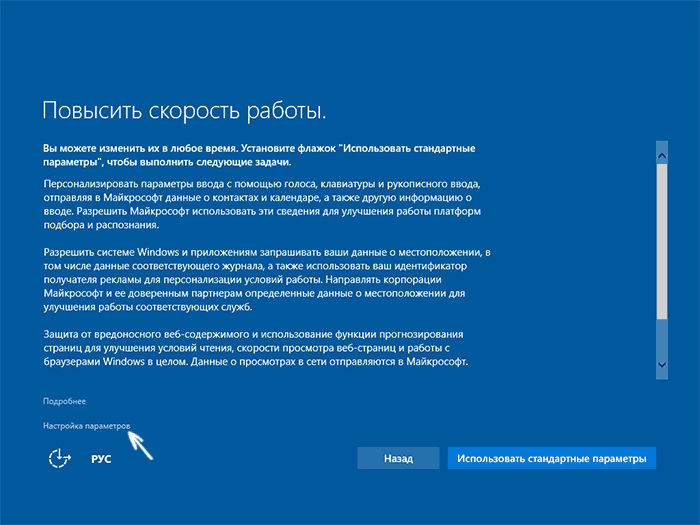
После таких действий откроется новое окно, в котором вам предложат при помощи перемещения ползунка отключить или разрешить системе выполнять некоторые действия. Внимательно ознакомьтесь со всеми предложениями, совершите выбор и проследуйте далее. В следующем окне вам вновь будет предложено отключить или включить параметры слежения. Опытные пользователи рекомендуют всё-таки отключить все параметры, которые вы видите именно на этой странице:
- автоподключение к сетям;
- отчёты об обнаруженных ошибках;
- прогнозирование открытия страничек.
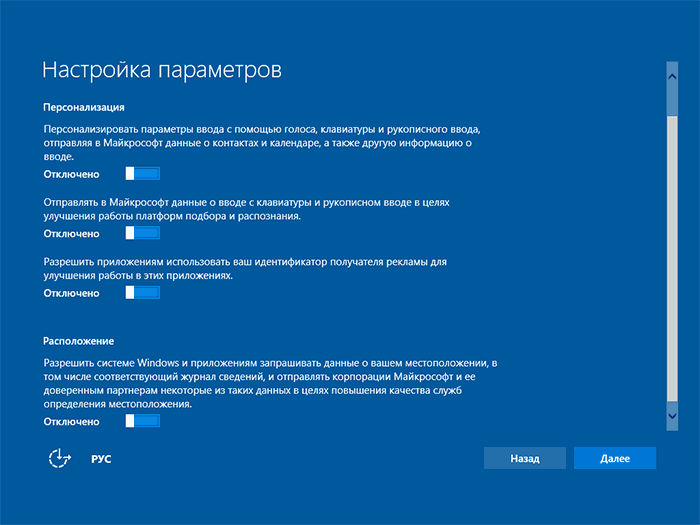
Весь последующий процесс установки ОС может вами выполняться в привычном режиме. Всё, что касается параметров слежения, вы уже успели отключить.
Отключаем слежку в Windows 10
К сожалению, многие спохватываются об отключении телеметрии в Виндовс 10, только когда операционная система уже была давно установлена. Безусловно, глупо «рушить» ОС и заново её устанавливать только по причине невероятного желания выключить на Windows 10 слежку. Мы поможем вам разобраться и в вопросе, как отключить слежку на уже установленном Windows 7 или 10 насовсем.
Зайдите в «Пуск», перейдите в меню «Параметры», в нём находим раздел «Конфиденциальность» и переходим в него. По левую сторону открытого окна имеется подменю. Вам нужно будет немного по нему побродить. Первоначально остановимся на первой строке «Общие». Всё, что вы видите на этой вкладке, рекомендуем отключить.
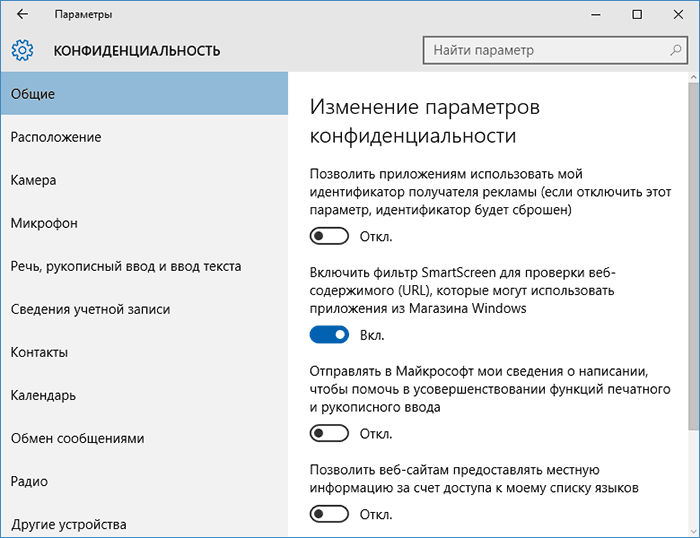
Если последуете нашим рекомендациям, тогда вы сможете запретить специальному программному обеспечению использовать идентификатор вашего ПК, преследуя цель подбирать и демонстрировать актуальную для вас рекламу. Также на этой вкладке вы сможете осуществить отключение слежки Windows 10 в плане предоставления сайтам, которые вы посещаете, доступа к списку используемых на компьютере языковых пакетов.
Следующий параметр «Расположение» обеспечивает сбор информации о месте нахождения ПК. Если вы этот параметр отключите, вам удастся убрать специальные программы, шпионящие за вами.
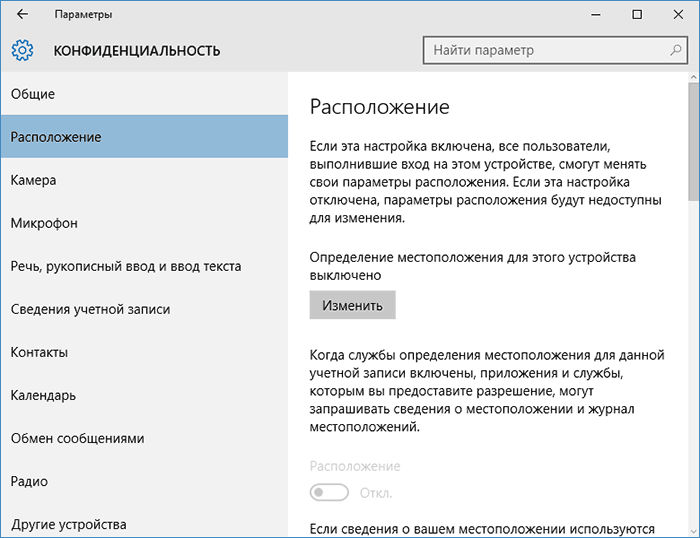
Следующий параметр «Речь, рукописный ввод» ориентирован на перехват печатаемых символов. Здесь будьте внимательны. Если вы визуально обнаружили кнопку «Познакомься с нами», ничего не предпринимайте, поскольку уже ранее были отключены все нежелательные функции. При визуализации кнопки «Остановить изучение», обязательно жмите на неё. Только так вам удастся обеспечить для себя дополнительную защиту, избавиться от программ, призванных шпионить за вами, перехватывать и хранить конфиденциальные данные на удалённых серверах.
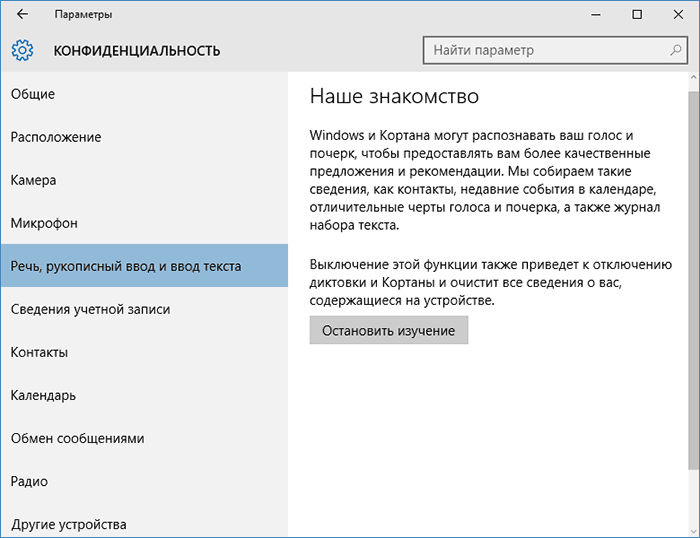
В следующих параметрах «Камера», «Отзывы, диагностика» тоже осуществляем отключение защитника Windows.
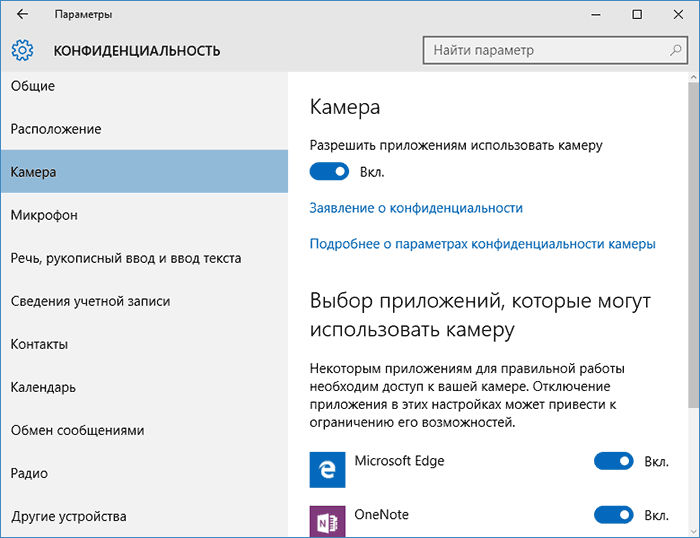
Дойдя до параметра «Фоновые приложения», предлагаем вам «убить сразу двух зайцев»:
- блокируем серверы Microsoft;
- освобождаем немного ресурсов ПК;
- экономим заряд портативного аккумулятора.
Вы даже можете не догадываться, какие фоновые приложения установлены и успешно работают без вашего согласия на ПК. Прокрутите ползунок, ознакомьтесь со списком таких приложений, если вы в них не нуждаетесь, смело отключайте.
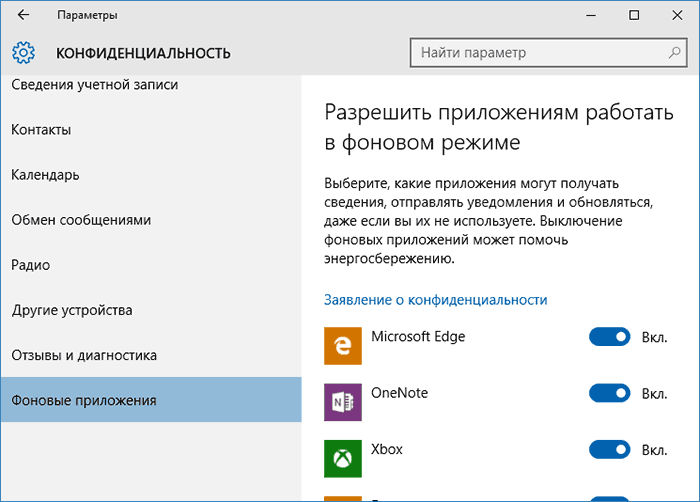
Теперь предлагаем переместиться в другой раздел «Конфигурирование сети». В нём перейдите на вкладку Wi-Fi, выберите пункт «Управление параметрами Wi-Fi сети». В открывшемся окне найдите две строки:
- «Подключение к хот-спотам»;
- «Подключаться к сетям…».
Возле каждой строки установите ползунок в положение «Откл.». Отключение синхронизации параметров Windows 10 также предполагает посещение «Центра обновления Windows», а также осуществление деактивации скачивания файлов обновления из нескольких источников. Не забудьте также осуществить отключение слежения в браузере Edge, функцией которого является прогнозирование и сохранение ваших персональных данных.
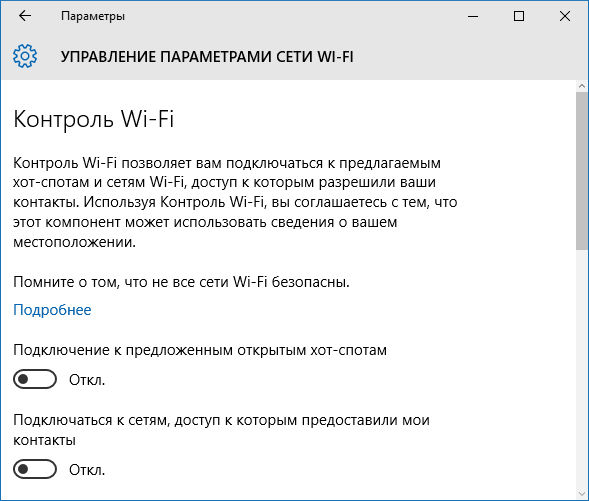
Отключение слежки Windows 10 с помощью программ
Безусловно, всё то, что мы сейчас порекомендовали, у многих пользователей может вызвать шок. Вносить изменения в настройки многие опасаются, боясь, что могут нанести серьёзный вред системе, которая в отместку не запустится в очередной раз. Именно для таких пользователей программисты разработали отличные программы для отключения слежки в Windows 10. В частности, в настоящее время существует утилита AntiSpy – продукт компании Ashampoo, позволяющий ловко обнаруживать и отключать шпионские хитрости Windows 10.
Работать с такой утилитой – сплошное удовольствие, поскольку она сразу выводит весь список на экран, вам остаётся только всё отключить. Приятным бонусом является и тот факт, что утилита не нуждается в процессе инсталляции, вполне достаточно её скачать и разархивировать. Единственным минусом является англоязычный интерфейс.
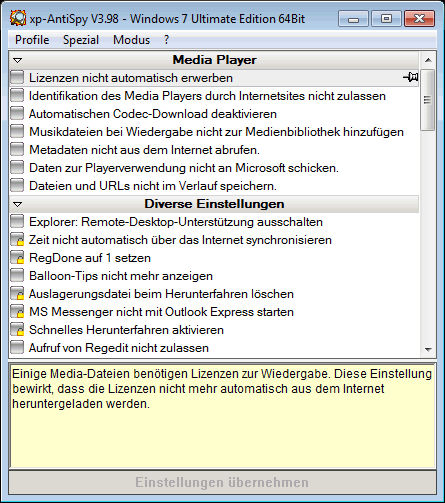
Отличной альтернативой AntiSpy является Destroy Windows Spying (DWS), утилита имеет русскоязычный интерфейс, понятный функционал. К тому же, воспользовавшись такой программой, вам будет достаточно нажать только на единственную кнопку «Запретить шпионить Windows 10».
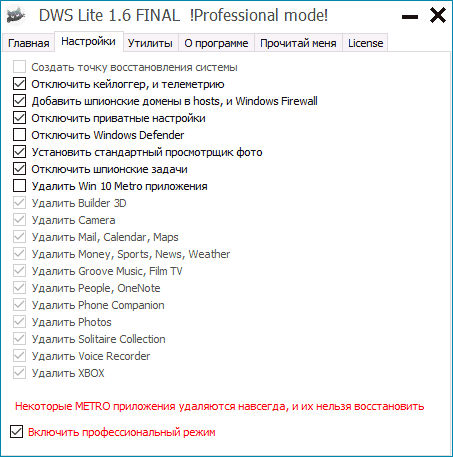
В списке хороших небольших программ, при помощи которых можно решить вопрос отключения слежки, находятся и такие:
- Disable win tracking;
- DoNotSpy10;
- Windows 10 Privacy Fixer.
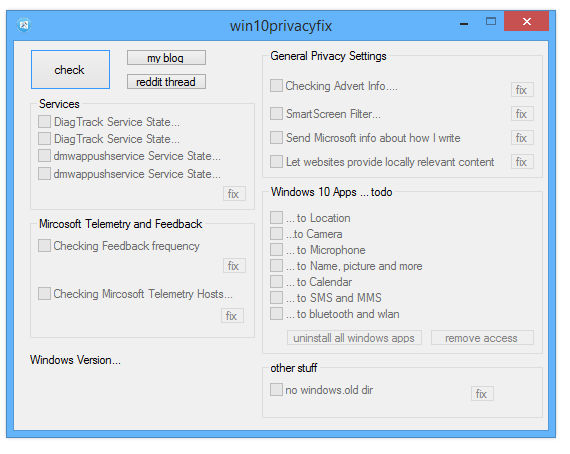
Определитесь с тем вариантом программы, который вам больше всего импонирует, и начинайте действовать. Итак, процесс остановки слежки операционной системы может быть осуществлён любым пользователем, если он в этом будет заинтересован и внимательно ознакомится с нашими рекомендациями.
Источник: nastroyvse.ru